|
I Love Spring

Dieses Tutorial wurde mit PSP 12 geschrieben.
Es lässt sich aber auch mit den Vorgängerversionen problemlos nacharbeiten.
© Biene - All Rights Reserved. Bitte lest meine
Terms of Use.
Vervielfältigen oder Nutzung für
Bastelforen als Aufgabe nur mit meiner Erlaubnis !
Du benötigst dieses
Material.
Such dir bitte selber eine geeignete Tube.
Meine Tube ist ©Ismael Rac.
Wenn du seine Tuben benutzen möchtest, benötigst du eine
Lizenz.
Seine schönen Tuben nebst Lizenz kannst du nun in
seinem Store erwerben.
Der Doodle ist ©Biene.
Wir arbeiten mit dem Template ILoveSpring von Kylie.
Dieses kannst du dir
hier runterladen.
Du findest es unter dem 28. März 2010 in dem Paket
Kylie.
Ein riesengroßes Dankeschön geht an die fleißigen Tuber
der Tubengruppen denen ich angehöre.
Das Wasserzeichen der einzelnen Tuben ist in den Tuben enthalten.
Aus Respekt verändere weder die
Filenames, die Tube selber, noch entferne das Wasserzeichen!
Das © bleibt beim jeweiligen Original Artist.
Filter:
Muras Meister Copies
Such dir aus dem Template oder deiner Tube eine schöne
VG Farbe.
Ich habe #80b515 gewählt.
Öffne das Template.
Mit Shift+D verdoppelst du es und schließt das Original.
Die Ebene info kannst du nun löschen.
Wechsel auf background.
Bild - Größe ändern - 85 % - Größe aller Ebenen anpassen
- angeklickt.
Drück einmal die Entf-Taste deiner Tastatur.
Bild - Leinwandgröße - 620 x 620 px.
Füll die Ebene wieder mit weiß.
Wechsel auf mask.
Anpassen - Farbton/Sättigung - Kolorieren.
Farbton 56 - Sättigung 208.
Bild - Größe ändern - 108 % - Größe aller Ebenen
anpassen - ausgeklickt.
Öffne flowerframedoodle_ilovespring_biene.pspimage.
Kopiere den Doodle als neue Ebene in dein Bild.
Wechsel auf SpringW/A.
Effekt - 3D-Effekt - Schlagschatten.
2 - 2 - 60 - 8 - schwarz.
Wechsel auf circle-bg.
Öffne deine Closeuptube.
Falls du keine Closeuptube besitzt, vergrößere deine
Tube entsprechend.
Ziehe dir einen Ausschnitt, z.B. vom Gesicht auf und
kopiere diesen als neue Ebene in dein Bild.
Deckfähigkeit - 50 %.
Schieb den Ausschnitt nach rechts und richte ihn schön
auf dem Kreis aus.
Orientiere dich hierfür am Vorschaubild.
Wechsel auf circle-bg zurück.
Auswahl - Alles - Auswahl - Frei - Auswahl - umkehren.
Wechsel eine Ebene höher.
Drück einmal die Entf-Taste deiner Tastatur.
Auswahl - aufheben.
Ebenen - Duplizieren.
Bild - Vertikal Spiegeln.
Schieb diese Ebene mit den Pfeiltasten deiner Tastatur 6
Schritte nach links.
Zusammenfassen - nach unten zusammenfassen.
Ebenen - Duplizieren.
Anpassen - Bildschärfe verringern - Gaußscher
Weichzeichner - Radius 3.
Mischmodus - Weiches Licht.
Such dir eine schöne Druckschrift.
Ich habe FFFUrban - Gr. 9 - Antialiasing - aus -
gewählt.
Tausche VG Farbe und HG Farbe gegeneinander aus.
Aktiviere dein Textwerkzeug.
Schreibe deinen Text.
Objekt - Ausrichten - Leinwandmitte.
Ebenen - In Rasterebene umwandeln.
Effekt - Filter - Muras Meister - Copies.
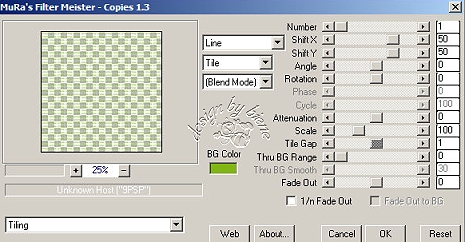
Ebenen - Duplizieren.
Rechtsklick - Anordnen - nach oben verschieben.
Wiederhole das noch 2 mal.
Diese Ebene sollte nun über Squares-bg liegen.
Benenne die Ebene Text2.
Schalte diese Ebene kurzfristig unsichtbar.
Wechsel zurück auf die orignale Textebene.
Benenne sie text.
Wechsel zurück auf circle-bg.
Auswahl - Alles - Auswahl - Frei - Auswahl - umkehren.
Wechsel auf text.
Drück einmal die Entf-Taste deiner Tastatur.
Auswahl - aufheben.
Mischmodus - Aufhellen.
Deckfähigkeit - 60 %.
Aktiviere dein Löschwerkzeug.
Gr. 40 - Deckfähigkeit - 10.
Radiere nun vorsichtig die Gesichter deiner
Closeup-Tuben wieder frei.
Wechsel auf circle yellowframe.
Effekt - 3D-Effekt - Schlagschatten.
2 - 2 - 40 - 10 - schwarz.
Ebenen - Duplizieren.
Bild - Vertikal Spiegeln.
Schieb die Ebene mit den Pfeiltasten deiner Tastatur 9
Schritte nach links.
Wechsel auf Squares-Frames.
Aktiviere deinen Zauberstab - Toleranz und Randschärfe
0.
Klick einmal in die Mitte des mittleren Frames.
Auswahl - ändern - vergrößern - 4 px.
Auswahl - umkehren.
Wechsel auf text2.
Schalt die Sichtbarkeit dieser Ebene wieder ein.
Drück einmal die Entf-Taste deiner Tastatur.
Auswahl - aufheben.
Wechsel auf Squares-bg.
Ebenen - Dupliziere.
Auswahl - Alles - Auswahl - Frei - Auswahl - Nicht Frei.
Anpassen - Bildschärfe verringern - Gaußscher
Weichzeichner - Radius16.
Auswahl - aufheben.
Zusammenfassen - nach unten zusammenfassen.
Öffne deine ausgesuchte Tube.
***
Ziehe dir auf deiner Tube eine Auswahl auf von dem Teil
den du in den Frame kopieren möchtest.
Kopiere diesen Ausschnitt als neue Ebene in dein Bild.
Verschieb ihn in den rechten Frame.
Deckfähigkeit - 50 %.
Richte den Ausschnitt schön in dem Frame aus.
Wechsel auf Squares-Frames.
Aktiviere deinen Zauberstab - Toleranz und Randschärfe
0.
Klick einmal in die Mitte des rechten Frames.
Auswahl - ändern - vergrößern - 4 px.
Auswahl - umkehren.
Wechsel auf die Ebene mit dem eingefügten Ausschnitt
deiner Tube zurück.
Drück einmal die Entf-Taste deiner Tastatur.
Auswahl - aufheben.
Mischmodus - Helligkeit (Vorversion).
Ebenen - Duplizieren.
Anpassen - Bildschärfe verringern - Gaußscher
Weichzeichner - Radius 3.
Mischmodus - Weiches Licht.
***
Wiederhole das alles von *** bis *** in dem linken
Frame.
Wechsel auf Square-frames.
Aktiviere deinen Zauberstab.
Klick einmal außerhalb des Frames in dein Bild.
Auswahl - ändern - verkleinern - 1 px.
Auswahl - umkehren.
Effekt - 3D-Effekt - Schlagschatten.
2 - 2 - 50 - 8 - schwarz.
Auswahl - aufheben.
Ebenen - Duplizieren.
Wechsel auf Eylets
Anpassen - Schärfe - Scharfzeichnen.
Vergrößere deine Bildansicht auf mind. 150%.
Auf der rechten und linken Seite siehst du einen Fehler
auf dieser Ebene.
Radiere diesen vorsichtig weg.

Wechsel auf Ribbon.
Effekt - 3D-Effekt - Schlagschatten.
2 - 2 - 40 - 5 - schwarz.
Wechsel auf Cluster-Flower.
Schieb die Ebene mit den Pfeiltasten deiner Tastatur 5
Schritte nach unten.
Effekt - 3D-Effekt - Schlagschatten.
2 - 2 - 40 - 5 - schwarz.
Ebenen - Duplizieren.
Bild - Horizontal Spiegeln.
Öffne deine ausgesuchte Tube.
Kopiere sie als neue Ebene in dein Bild.
Platziere sie wie es dir am besten gefällt.
Effekt - 3D-Effekt - Schlagschatten.
2 - 4 - 50 - 20 - schwarz.
Füge nun die nötigen ©Infos, deinen Namen oder
Wasserzeichen ein.
Zusammenfassen - alle zusammenfassen - als
jpg.abspeichern - und fertig bist du!
Ich hoffe du hattest ebenso viel Spaß wie ich an diesem
Tut!
- 6. April 2010 -
- überarbeitet 5. März 2014 -
- Home -
|